- 系统
- 教程
- 软件
- 安卓
时间:2021-01-27 来源:u小马 访问:次
Win10任务管理器无法打开该怎么办?相信很多朋友碰到了都还是束手无策,只好来私聊我,问我要怎样才可以打开,其实无法打开任务管理器可能是启用了删除任务管理器,我们只需要简单的将其改为未设置或禁用即可,接下来小编分享我的解决方法给大家吧。
有不少的朋友来问我Win10任务管理器无法打开了该做什么才可以恢复?如果你是无意间设置了删除任务管理器但却不知情的话,接下来我将分享打开Win10任务管理器的相关教程给大家,希望可以帮助到大家
方法如下
1、按键盘【Win】【R】组合快捷键,调出【运行】对话框,输入【gpedit.msc】点击【确定】。

2、打开【本地组策略编辑器】,依次定位至【用户配置】【管理模板】【系统】【双击】【Ctrl+Shift+Del选项】。
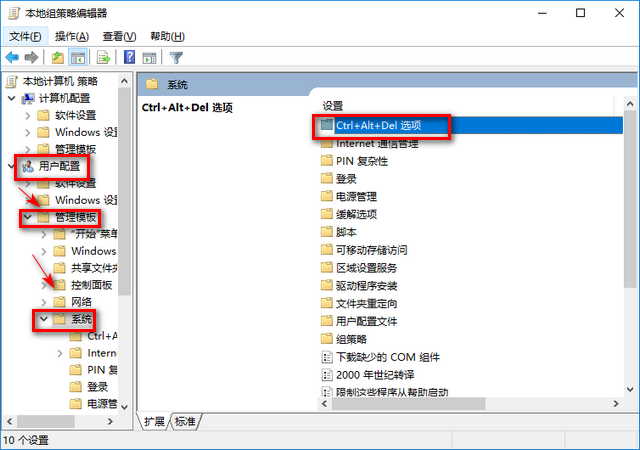
3、在右侧窗口找到【删除任务管理器】。

4、右下框是对左上角选项的注释,如果选择【已启用】那么就不能启动任务管理器,如果你想要启动任务管理器,点击【未配置】或【已禁用】,再点击【确定】即可。

以上介绍的内容就是关于Win10任务管理器是灰色的打不开的解决方法,不知道大家学会了没有,如果你也遇到这样的问题的话可以参考一下小编介绍的方法,希望可以帮助大家解决问题,谢谢!!!了解更多的教程资讯请关注u小马网站~~~~





